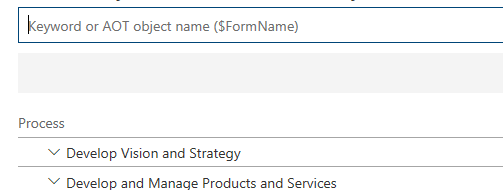ビジネス プロセス モデラー (BPM) のライブラリを作成、編集、および参照
この記事では、ビジネス プロセス モデラー (BPM) ライブラリーの作成、編集、参照の方法について説明します。 グローバル ライブラリまたは企業ライブラリである BPM ライブラリを参照できることに注意することが重要です。 ただし、BPM ライブラリを編集および使用できるようにするには、そのライブラリが Microsoft Dynamics Lifecycle Services (LCS) のプロジェクトの一部になっている必要があります。 Microsoft によって配布されるライブラリはグローバル ライブラリ下に表示され、組織によって公開されているライブラリはコーポレート ライブラリ下に表示されます。
メモ
BPM ローカライズはサポートされません。 EN-US 以外の言語で新しい BPM クライアントを編集すると、変更が加えられた言語で BPM を表示したときのみ変更が表示されます。 EN-US で行われた変更を表示するには、変更が表示される前に、Visual Studio Team Server と同期する必要があります。
BPM ライブラリの作成
BPM ライブラリを作成する方法はいくつかあります。 クライアントで直接構築、または Excel テンプレートをインポートすることにより、最初からそれを実行することができます。 また、既存のライブラリをコピーすることができます。 このセクションでは、これらの各方法について説明します。
BPM クライアントの使用
- 業務プロセス ライブラリページで、新しいライブラリを選択します。
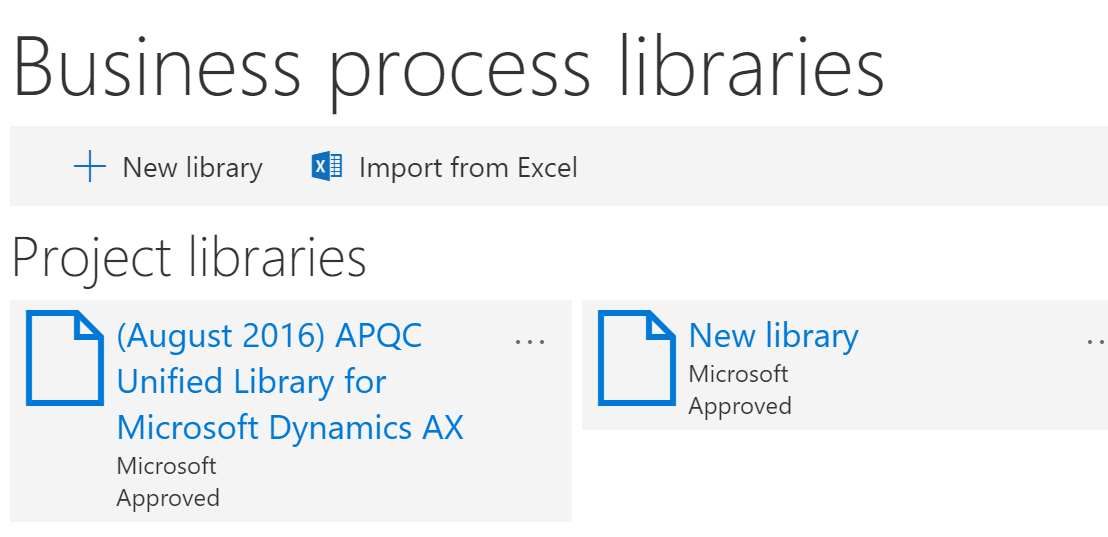
- 新しいライブラリ名を入力し、作成を選択します。
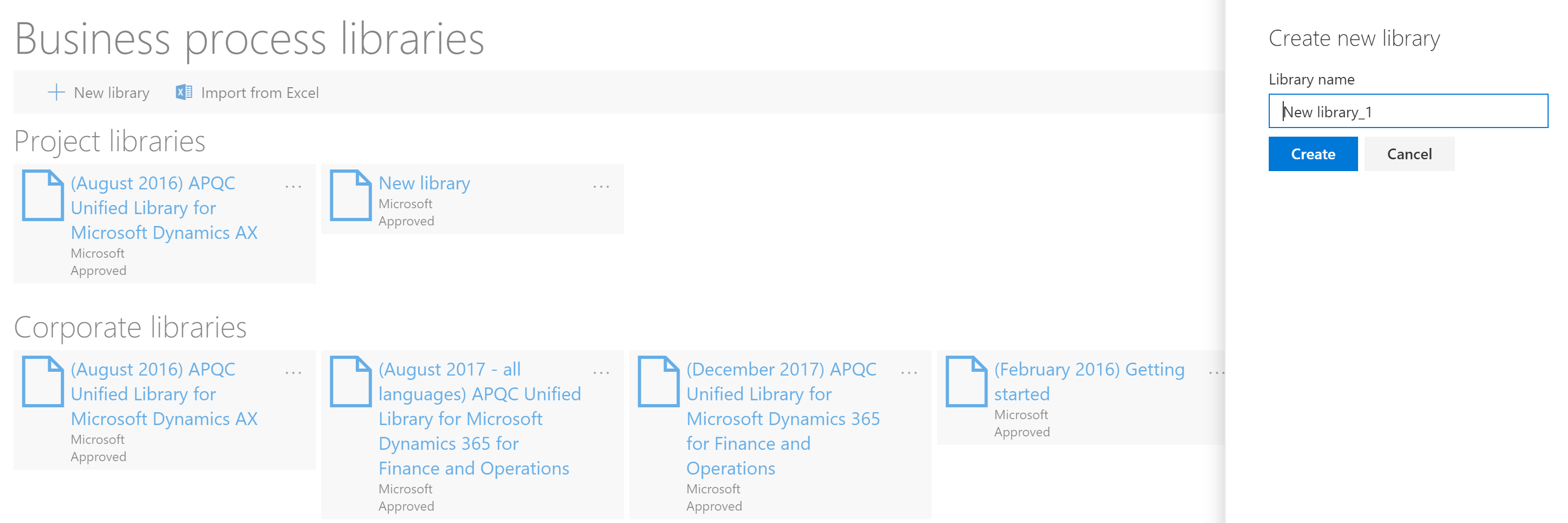
Excel のインポートを使用
- 業務プロセス ライブラリページで、Excel からインポートを選択します。
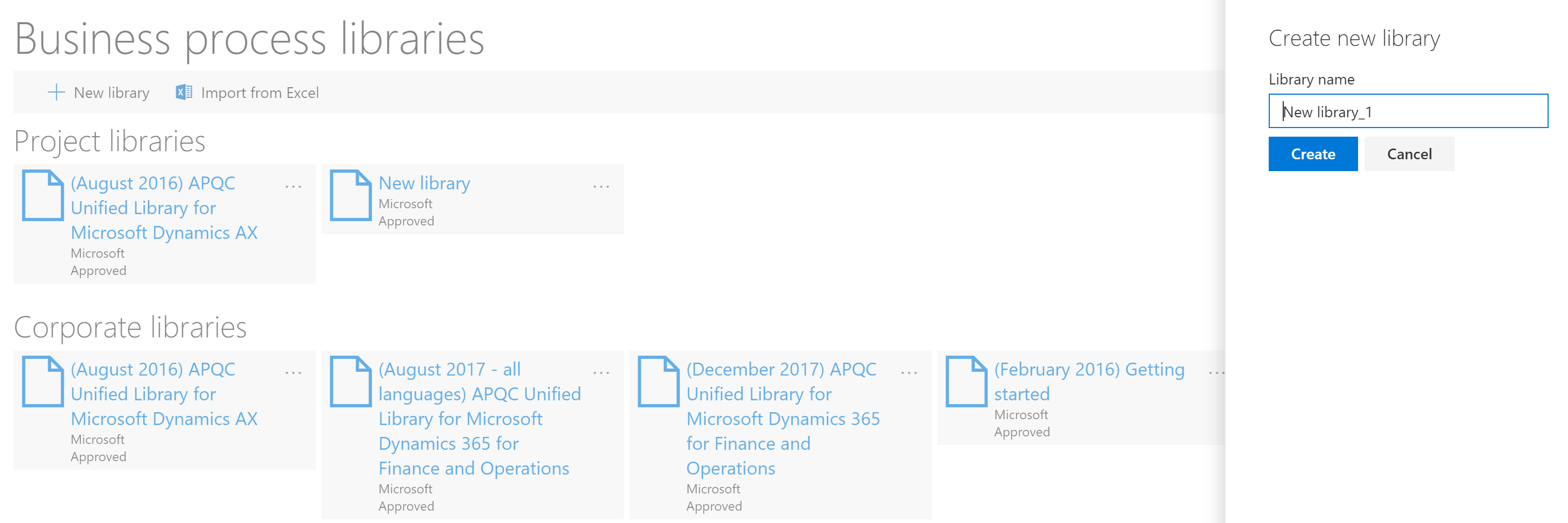
- ウィンドウから ダウンロード テンプレート を選択します。 ダウンロードしたら、ファイルを開きます。
- テンプレートにはいくつかの列があり、最も重要なのは Id および Parent Id です。各行を新しい ID 番号に関連付けます。行を子項目にする場合は、親 ID 列に追加する行の ID を追加します。 the
- 完了したら、テンプレートを保存して BPM に戻ります。
- インポート ウィンドウを使用して、参照 を選択して、更新済のテンプレートをアップロードし、新しいライブラリの名前を入力し、インポート を選択します。
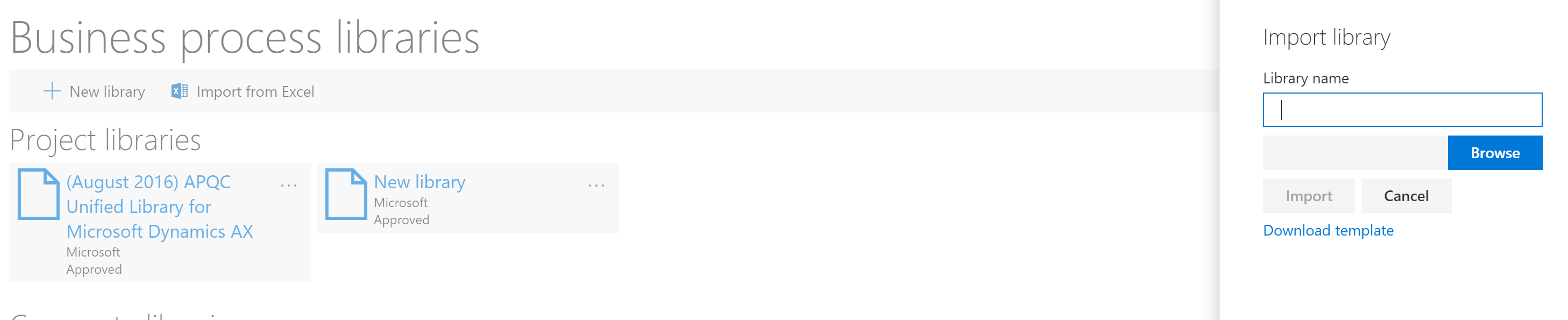
ライブラリのコピー
- 業務プロセス ライブラリページを開きます。
- コピーするライブラリのタイルで、省略記号ボタン (...) を選択し、コピーを選択します。
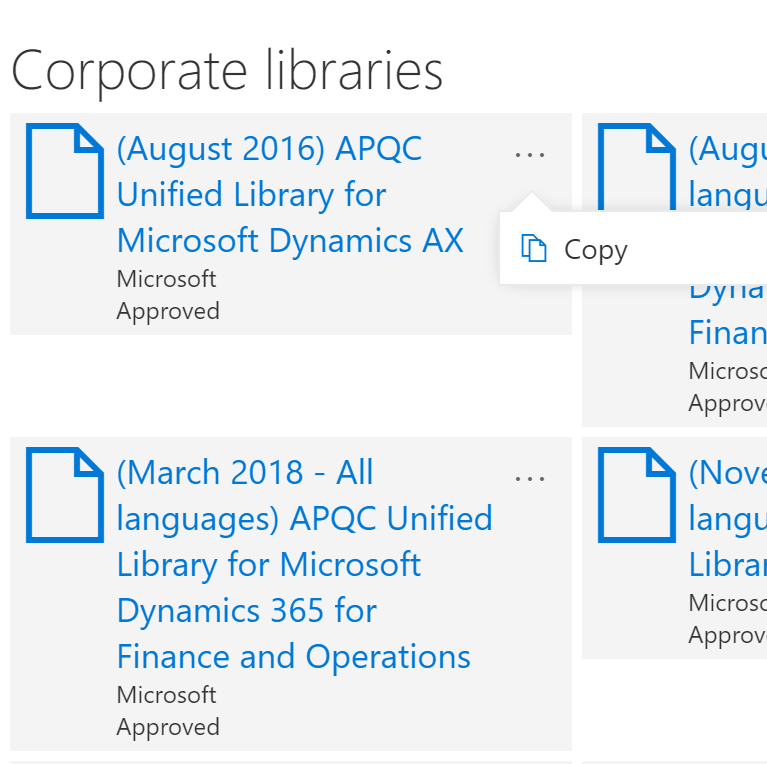
- ライブラリ名を入力し、作成をクリックします。
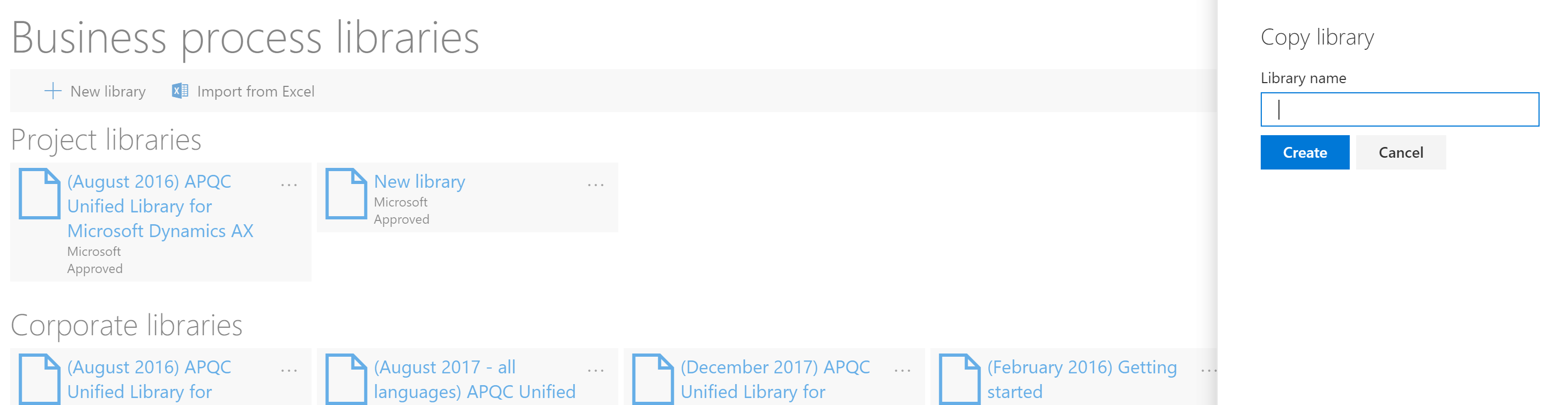
別のライブラリのセクションのインポート
- 業務プロセス ライブラリページを開いて、編集するライブラリを開きます。
- インポートする明細行に移動してインポートを選択します。
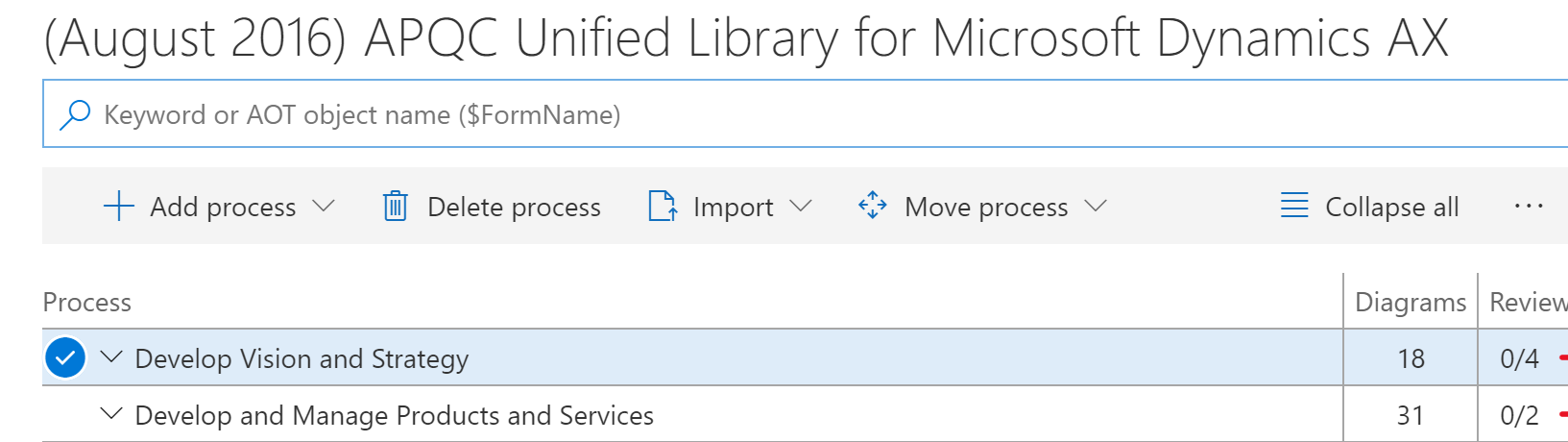
- 子として または 兄弟として を選択します。
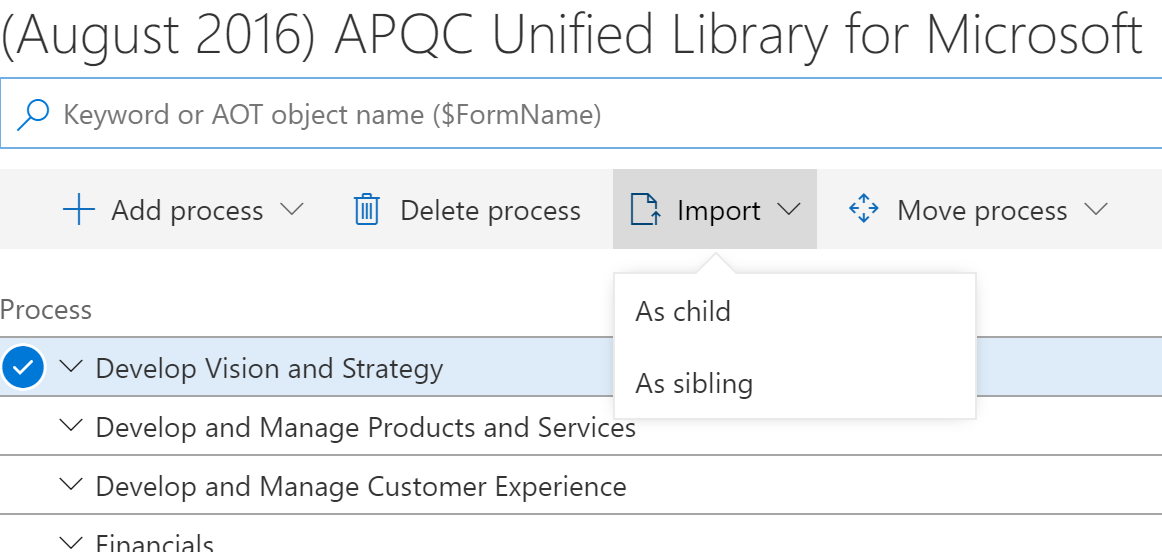
- ウィンドウで、インポートするライブラリを選択してインポートをクリックします。
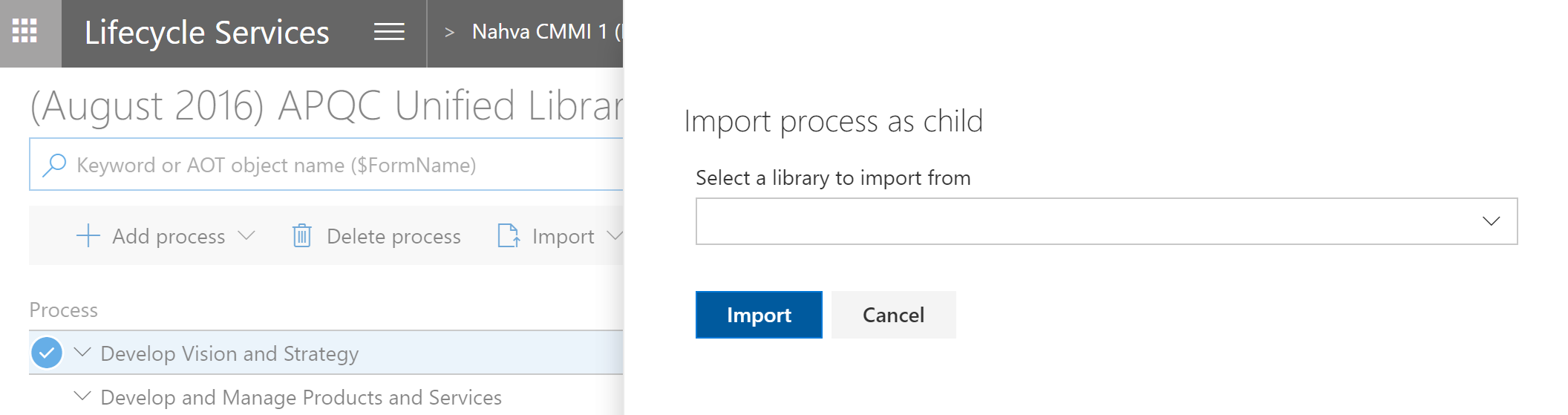
新しいプロセスの追加
BPM ライブラリで、既存のプロセスを選択します。
プロセスの追加 を選択します。 または選択したプロセス ノードの子または兄弟としてプロセスを追加することを選択することができます。 この方法で、業務プロセスの意味的な階層を作成できます。
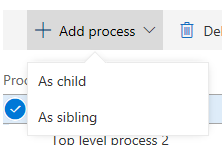
プロセスのプロパティを編集
BPM ライブラリで、編集するプロセス ノードを選択します。
右ウィンドウの概要タブで編集モードをクリックします。
プロセス ノードの名前と説明を入力します。
プロセスが適用される業界と国または地域を選択します。 また、キーワードおよびリンクを追加することもできます。 キーワードでカテゴリ、認定作業、またはその他のメタデータを定義できます。 リンク (URL) を使用して、外部サイトまたはドキュメントを参照できます。
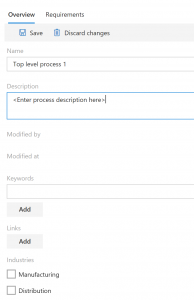
プロパティの編集を完了したら、保存 をクリックします。
プロセスの移動
プロセス ノードを移動するか、BPM 階層内の別の親ノードに割り当てることができます。
移動するをプロセス ノードを選択し、プロセスの移動 をクリックします。 プロセスを上下に移動を選択するか、移動 を選択してさらにオプションを表示することができます。
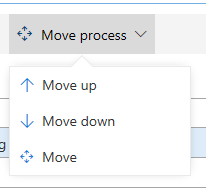
移動を選択した場合は、階層を参照し、プロセスの移動先のノードを選択し、子として移動または兄弟として移動を選択します。 移動操作をキャンセルするには、キャンセル をクリックします。
プロセスの削除
ビジネス プロセスを削除するには、削除するプロセスを選択し、削除 を選択します。
グローバルまたは会社のライブラリをプロジェクトにコピーします。
グローバル ライブラリまたは企業ライブラリである BPM ライブラリを参照することができます。 ただし、BPM ライブラリを編集および使用できるようにするには、そのライブラリが Microsoft Dynamics Lifecycle Services (LCS) のプロジェクトの一部になっている必要があります。 Microsoft によって配布されるライブラリはグローバル ライブラリ下に表示され、組織によって公開されているライブラリはコーポレート ライブラリ下に表示されます。
BPM ライブラリの参照
業務プロセス ライブラリページで、参照するライブラリのタイルをダブルクリックします。
BPM ライブラリで、プロセスを選択してそのサブステップを表示します。
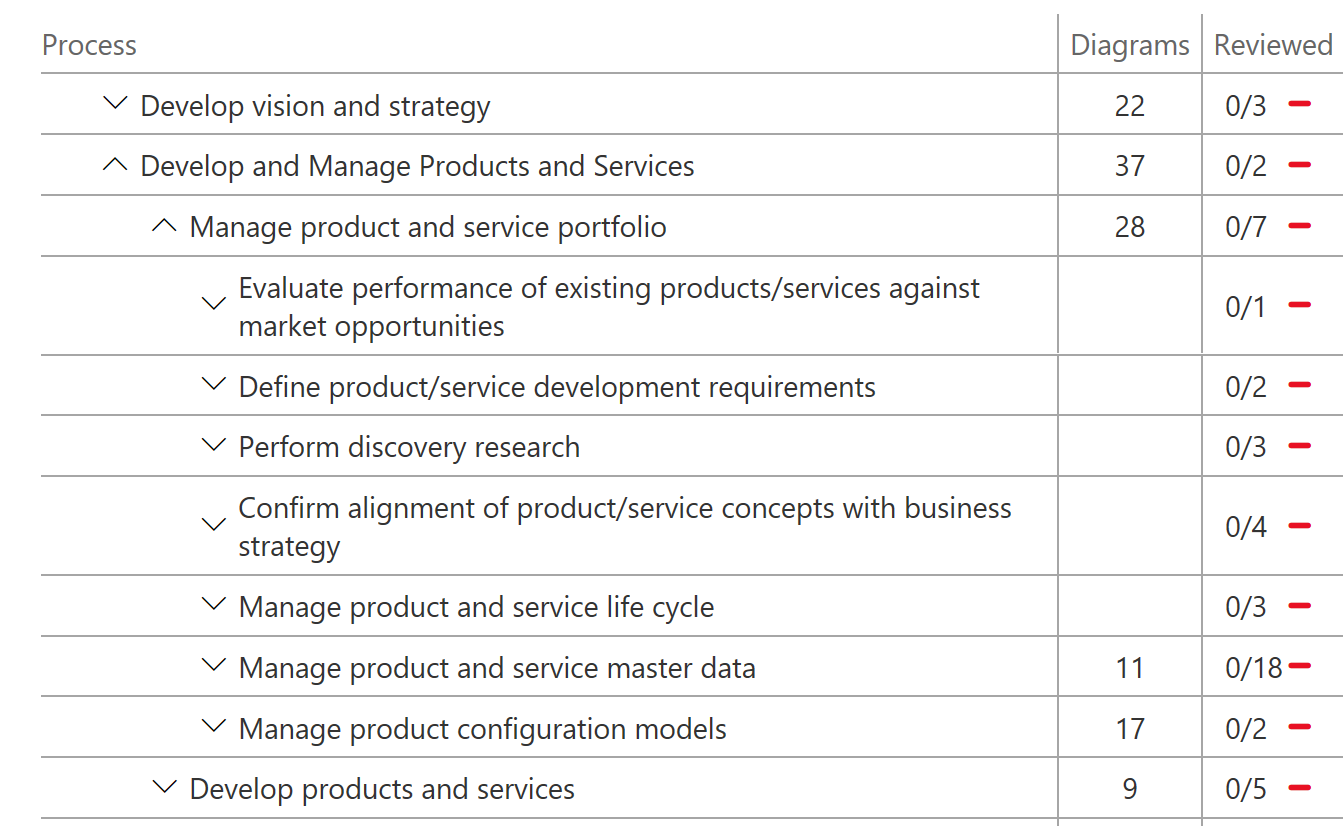
ツールバーのボタンを使用して、プロセスを子プロセスまたは兄弟プロセスとして追加、削除、またはインポートします。 また、すべて折りたたみ を選択して親プロセスのみを表示することができます。

BPM ライブラリを検索
BPM ライブラリ内で語または語句を検索することができます。 検索機能は、ビジネス プロセスの名前と説明を検索します。
単語を検索するには、検索ボックスに検索語を入力し、Enter キーを押します。
語句を検索するには、検索語句を二重引用符で囲みます。
たとえば、検索ボックスでテクノロジ (単語) または"情報技術" (語句) を入力します。
ライブラリ内にあり、タスク記録の一部である、アプリケーション オブジェクト ツリー (AOT) 要素を検索することもできます。 通常、これらの AOT 要素はページまたはメニュー項目の名前です。 AOT 要素を検索するとき、それにドル記号 ($) の接頭語を付けます。 たとえば、検索ボックスで $CustTableを入力します。